Slik løser du Bluetooth-problemer på Windows 10

Bluetooth lar deg koble Windows 10-enheter og tilbehør til PC-en din uten behov for ledninger. Her er ulike teknikker for å løse Bluetooth-problemer.
En LG TV er inngangsporten til over 100 programmer. Innholdet spenner fra nyhets- og sportskanaler til trendende filmer og TV-serier. Du kan se innhold fra en rekke strømmetjenester, se din personlige mediesamling eller spille favorittspillene dine. Men for å få tilgang til alt nevnt ovenfor, trenger du en sterk og stabil internettforbindelse.

Å koble din smarte LG TV til Wi-Fi er en bit av kaken. Avhengig av tilgjengelige enheter kan du oppnå det på flere måter. Men det er best å kjenne dem alle sammen.
Slik slår du på Wi-Fi på LG TV via fjernkontrollen
Din LG Smart TV kan ha kommet med en Magic Remote som lar deg betjene TVen og andre tilkoblede enheter. Bortsett fra å fungere som en vanlig fjernkontroll, er den også en fjernkontroll og markør på skjermen.
Hvis LG TV-en din kom med fjernkontrollen, følg disse trinnene for å koble den til et Wi-Fi-nettverk:

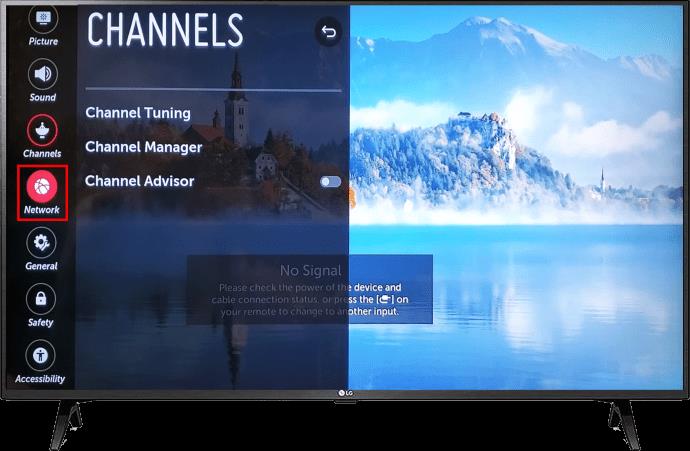
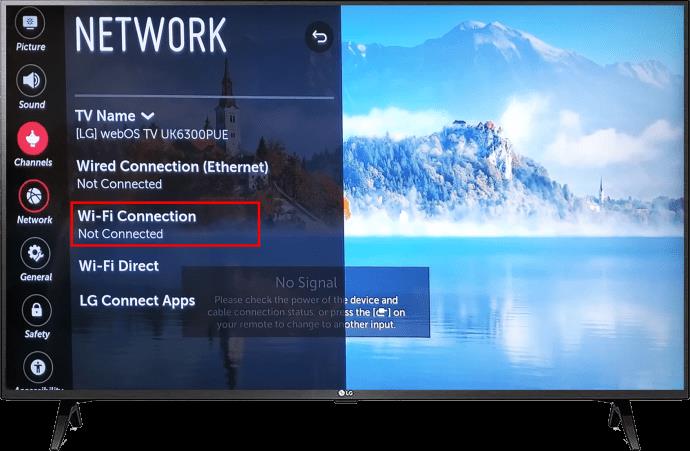
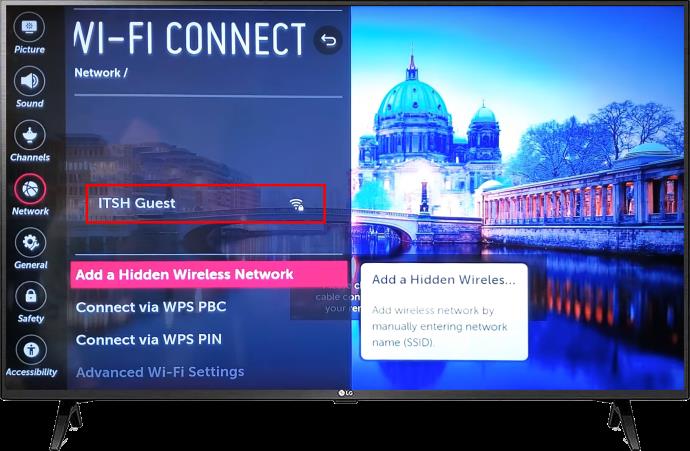

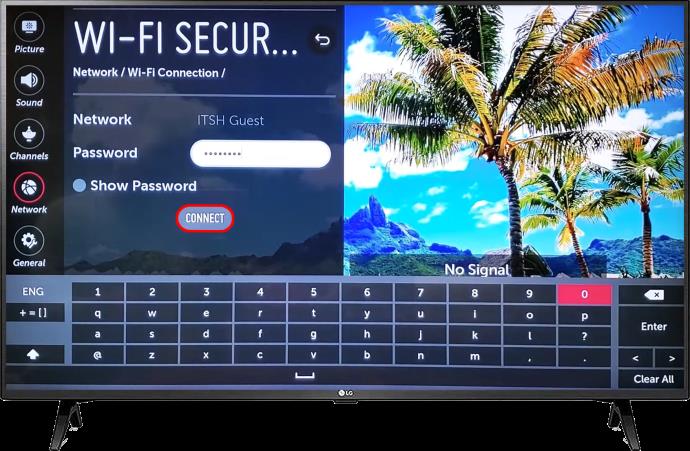

Merk at instruksjonene for hver LG TV-modell kan variere. Hvis du finner deg tapt på noe tidspunkt, se bruksanvisningen til din spesifikke LG TV. Hvis håndboken din gir disse nøyaktige instruksjonene, kan problemet være med nettverket ditt eller din LG TV.
Slik slår du på Wi-Fi på LG TV via Ethernet
Å aktivere en internettforbindelse på LG TV er også mulig via en Ethernet-kabel. Selvfølgelig, for at dette skal fungere, må LG TV-en din ha en Ethernet-port og være i nærheten av ruteren. Deretter kobler du til de to via Ethernet-kabelen, og du er klar til å få tilgang til ditt favoritt LG TV-innhold.
LG TV Wi-Fi feilsøkingstips
Som nevnt tidligere, kan det oppstå noen problemer når du slår på LG TV Wi-Fi. Det kan for eksempel hende at nettverkstilkoblingsbryteren ikke vil forbli på. Eller kanskje nettverksnavnet ditt mangler i listen over tilgjengelige nettverk.
Her er noen mulige løsninger på vanlige problemer.
Bekreft Wi-Fi-passordet ditt
Naturligvis er det første trinnet å bekrefte at du har skrevet inn det gyldige Wi-Fi-passordet på LG TV. Passord på LG TV skiller mellom store og små bokstaver, så ved neste forsøk på å koble til Wi-Fi, klikk for å vise passordet for å sikre at du har satt inn det riktige.
Hvis bekreftelse av passordet ikke får problemet til å forsvinne, gå videre til neste løsning.
Sjekk Wi-Fi-tilkoblingen din med en annen enhet
Den andre løsningen er å sjekke om Wi-Fi-tilkoblingen fungerer som den skal. Du kan bekrefte det ved å inspisere tilkoblingen på andre enheter koblet til samme Wi-Fi eller legge til en ny. Å koble en annen enhet til Wi-Fi uten problemer betyr at LG TV er problemet.
Hvis du finner ut at problemet faktisk er med Wi-Fi, prøv å starte ruteren på nytt først. Du kan også starte LG TV-en på nytt, for sikkerhets skyld. Vent minst fem minutter før neste forsøk. Hvis dette ikke bærer frukter, kontakt din internettleverandør for å få hjelp.
Oppdater LG TV-posisjonen
Plasseringen av LG TV-en din kan forhindre at tilkoblingen opprettes. Å endre det et øyeblikk kan være det LG TV-en din trenger for å koble til Wi-Fi.
Slik endrer du LG TV-plassering midlertidig:

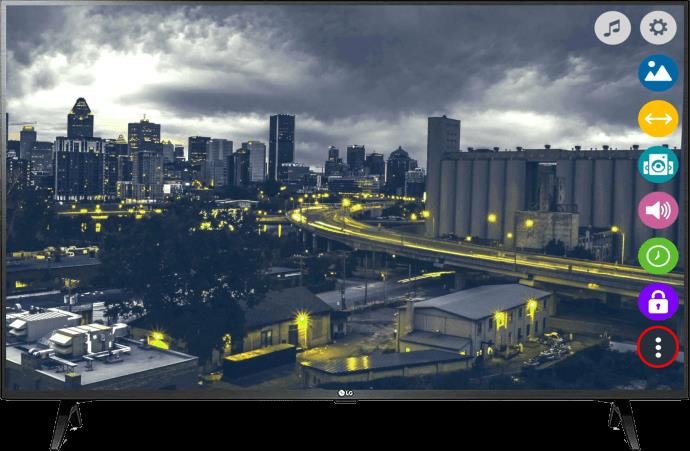
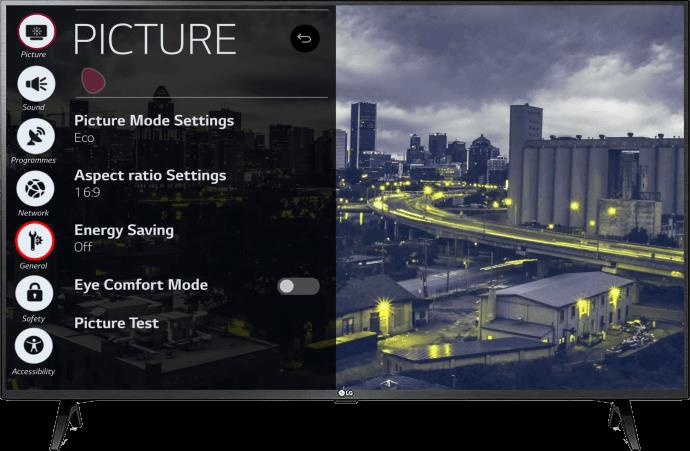
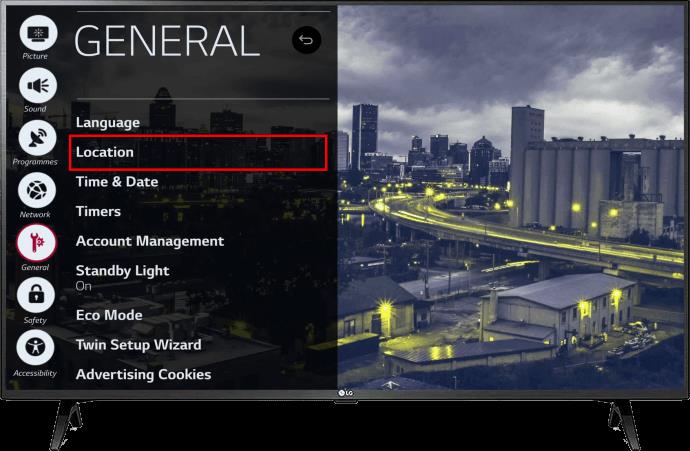
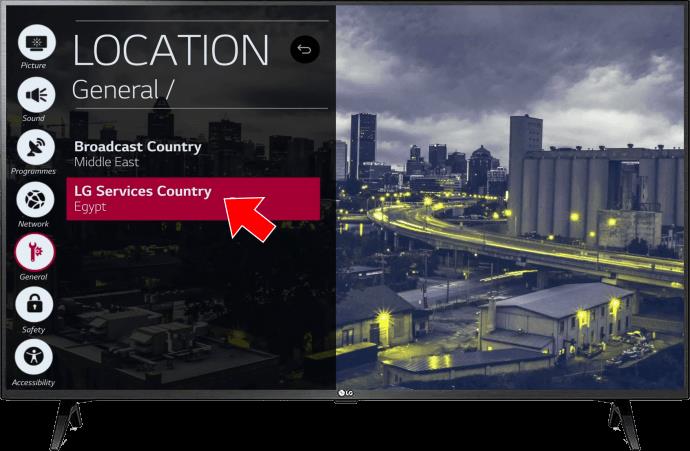
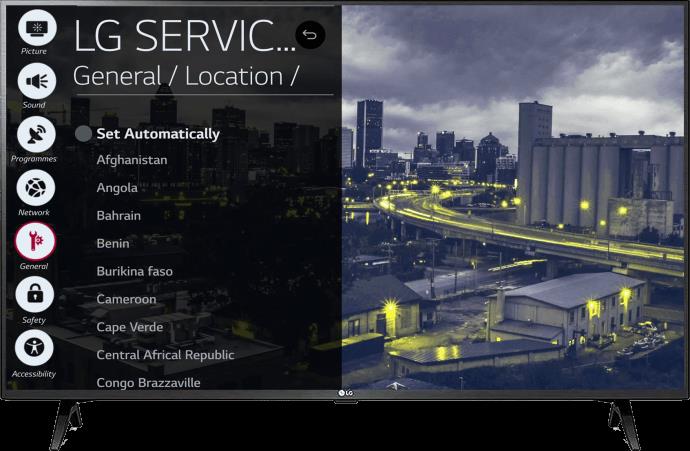
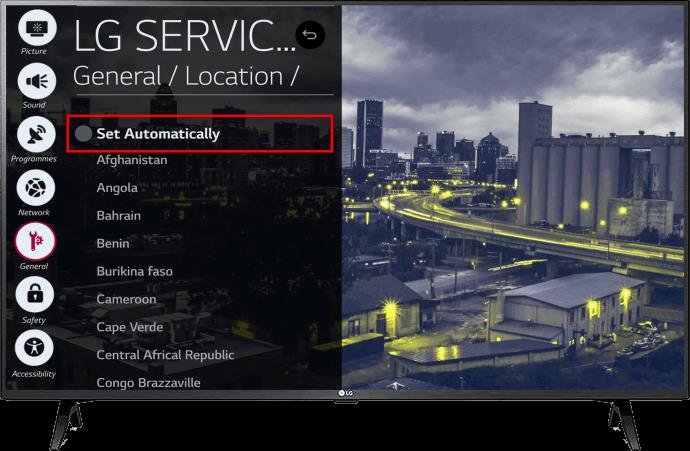
Fabrikkinnstill din LG TV
Hvis en vanlig omstart ikke løser nettverksproblemet, kan det være lurt å prøve å utføre en fabrikktilbakestilling.
Gjør følgende for å tilbakestille LG TV til fabrikkstandard:

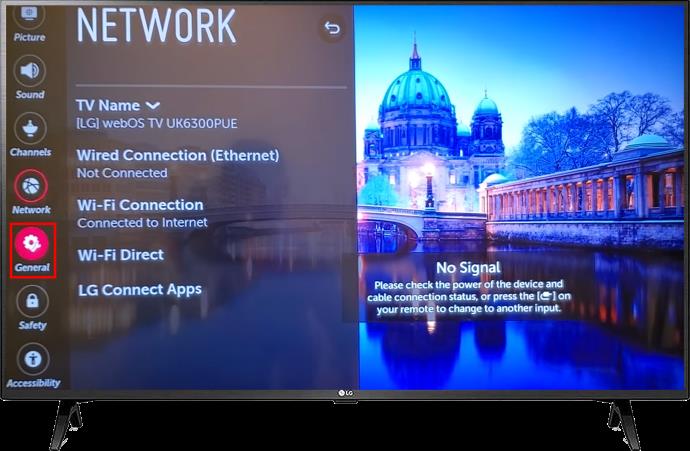
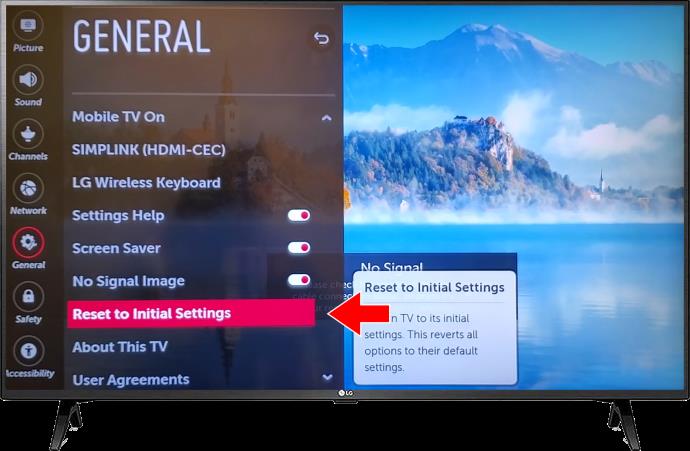
Slå av hurtigstartinnstillingen
Noen LG TV-er har en Quick Start-funksjon som har vært årsaken til internett-tilkoblingsproblemer tidligere. Hvis du slår den av, kan det løse ditt nåværende problem.
For å deaktivere "Hurtigstart", gjør følgende:
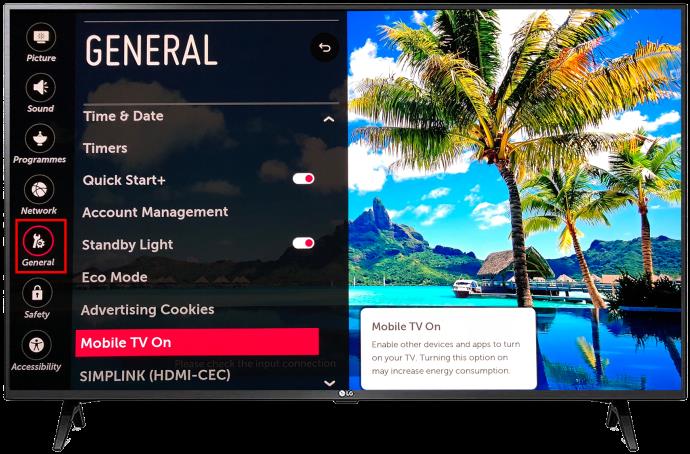
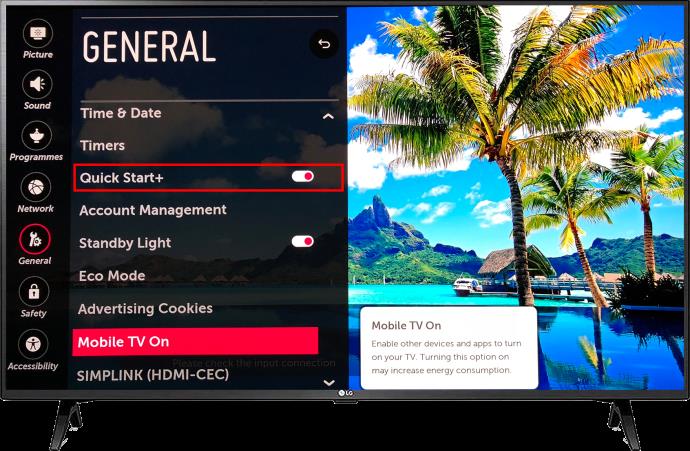


Kontakt LG TV-støtte
Til slutt, hvis ingen av de tidligere beskrevne trinnene hjelper deg med å slå på LG TVs Wi-Fi, er det den eneste løsningen som gjenstår å kontakte LG TV Support-tjenesten . De vil kunne hjelpe deg med dine nåværende problemer.
Vanlige spørsmål
Hvordan koble LG TV til et skjult nettverk?
Du kan koble til et skjult trådløst nettverk med din LG TV. Du trenger bare å klikke på "Skjult trådløst nettverk" i Wi-Fi-tilkoblingsdelen av LG TV-innstillingene. Skriv deretter inn nettverksnavnet og oppgi riktig passord.
Hvordan koble LG TV til Wi-Fi via PBC?
Hvis ruteren din støtter WPS-funksjonen, kan du velge alternativet "Koble til via WPS PBC" i tilkoblingsinnstillingene for LG TV-nettverk og koble til Wi-Fi på denne måten. Trykk på WPS-knappen på ruteren din neste gang, og du er ferdig.
Koble til favorittinnholdet ditt
Med LG Smart TV har du favorittinnholdet ditt for hånden. Enten det er en populær strømmetjeneste eller kabel-TV, kan du få tilgang til alt når du oppretter en tilkobling med Wi-Fi. Og ikke engang fraværet av en fjernkontroll kan stoppe deg.
Har du allerede prøvd å slå på Wi-Fi på din LG TV? Fortell oss i kommentarene under metoden du brukte.
Bluetooth lar deg koble Windows 10-enheter og tilbehør til PC-en din uten behov for ledninger. Her er ulike teknikker for å løse Bluetooth-problemer.
Lær deg å ta kontroll over personvernet ditt ved å tømme Bing-søkeloggen og Microsoft Edge-loggen med enkle trinn.
Oppdag den beste samarbeidsprogramvaren for små bedrifter. Finn verktøy som kan forbedre kommunikasjon og produktivitet i teamet ditt.
Lær hvordan du holder statusen din aktiv i Microsoft Teams. Følg våre trinn for å sikre at du alltid er tilgjengelig for kolleger og kunder.
Oppdag den beste prosjektledelsesprogramvaren for småbedrifter som kan hjelpe deg med å organisere prosjekter og oppgaver effektivt.
Gjenopprett siste økt enkelt i Microsoft Edge, Google Chrome, Mozilla Firefox og Internet Explorer. Dette trikset er nyttig når du ved et uhell lukker en hvilken som helst fane i nettleseren.
Hvis du har mange duplikater klumpet på Google Photos eller ønsker å eliminere duplikatbilder, så sjekk ut de mange måtene å slette duplikater i Google Photos.
Hvordan fikse at Nintendo Switch ikke slår seg på? Her er 4 enkle løsninger for å fikse at Nintendo Switch ikke slår seg på.
Lær hvordan du tilbakestiller Gmail-passordet ditt enkelt og sikkert. Endre passordet regelmessig for å beskytte kontoen din.
Lær hvordan du konfigurerer flere skjermer på Windows 10 med denne bloggen. Det være seg to eller tre eller flere skjermer, du kan enkelt sette opp skjermer for spilling eller koding.








